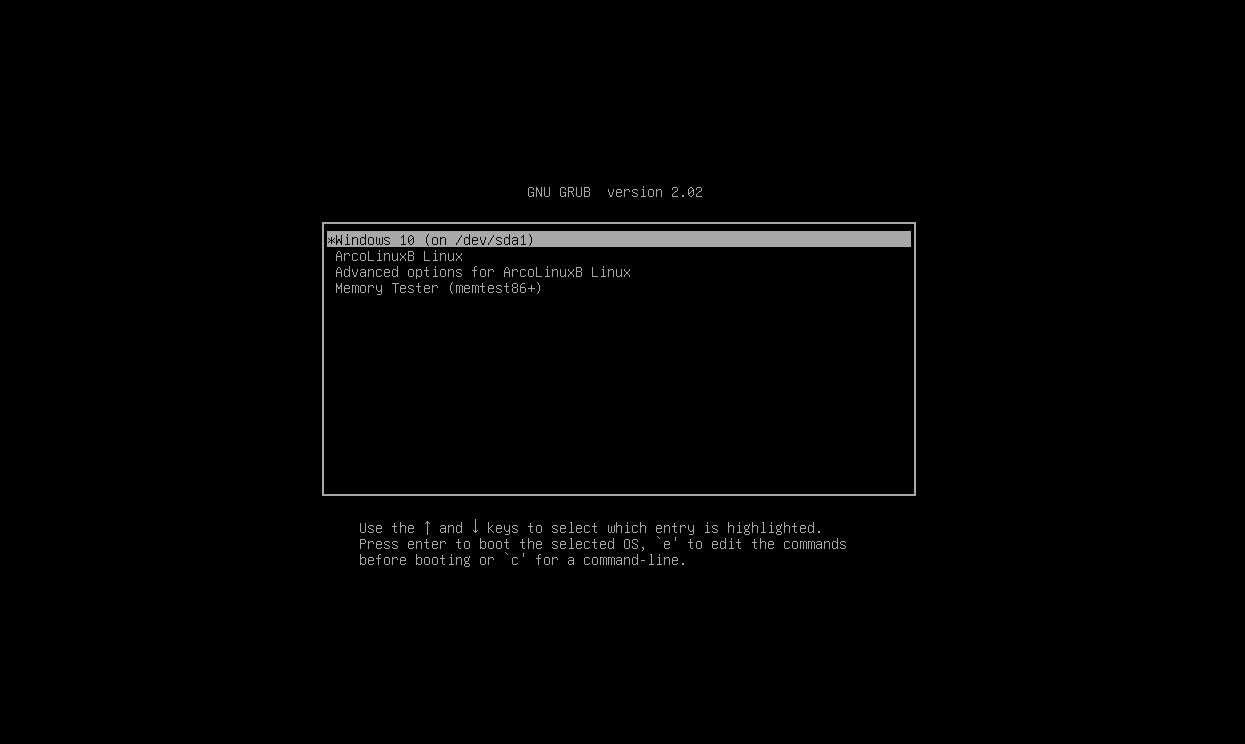- Una buena planificación del disco es clave para evitar conflictos entre sistemas.
- GRUB es el gestor de arranque ideal para manejar múltiples sistemas operativos.
- Instalar primero Windows y luego Ubuntu garantiza un arranque dual más estable.
- Desactivar funciones como el Fast Boot de Windows evita errores de compatibilidad.
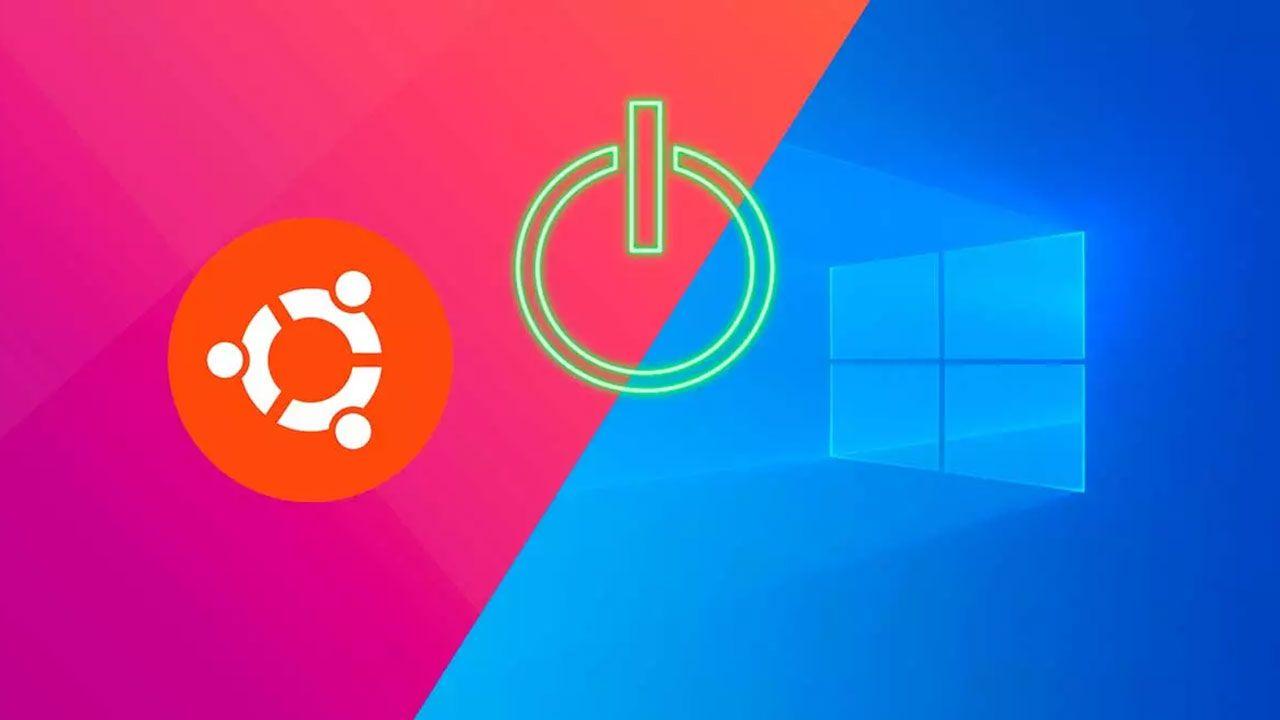
Instalar dos sistemas operativos en un mismo ordenador o entorno virtual es una práctica muy extendida entre quienes quieren aprovechar las ventajas de cada plataforma. Ya sea para trabajar con software exclusivo, probar entornos de desarrollo o simplemente experimentar, el arranque dual o Dual Boot permite al usuario elegir con qué sistema arrancar su dispositivo.
En el contexto de una máquina virtual como VirtualBox, esta tarea se simplifica notablemente, ya que podemos manipular discos virtuales, particiones y configuraciones con relativa facilidad. En este artículo te explicamos, paso a paso, cómo crear una configuración de Dual Boot con Windows y Ubuntu usando VirtualBox, qué necesitas para lograrlo, qué gestores de arranque puedes utilizar, cómo resolver posibles errores y si realmente te compensa frente al uso de máquinas virtuales o herramientas como WSL.
¿Cuándo y por qué configurar un arranque dual?
Hay muchas razones por las que alguien puede querer montar un arranque dual, incluso en entornos virtuales. Combinar Windows y Linux en una misma máquina resulta útil cuando necesitas usar software exclusivo de cada sistema. Por ejemplo, algunos usuarios requieren Windows para juegos o software de diseño, mientras que en otros contextos Linux es preferido por su estabilidad y por herramientas de desarrollo avanzadas.
También es ideal cuando se trabaja con software que requiere ser probado en entornos nativos y no virtualizados. Para programadores, realizar pruebas en un sistema operativo nativo brinda mayor certeza en cuanto al rendimiento y la compatibilidad. Aunque se puede recurrir a máquinas virtuales o al Subsistema de Windows para Linux (WSL), estas opciones no brindan una experiencia completamente real.
Requisitos para realizar un Dual Boot en VirtualBox
Para montar este entorno con éxito, es esencial tener en cuenta algunos requerimientos básicos tanto a nivel de hardware como de software:
- Una versión reciente de VirtualBox instalada en tu equipo anfitrión.
- Archivos ISO de instalación de ambos sistemas operativos (Windows y Ubuntu).
- Espacio suficiente en disco para almacenar los discos virtuales de ambos sistemas operativos.
- Opcionalmente, puedes instalar cada uno en un disco virtual independiente, lo que facilita la gestión de errores y la reparación del sistema.
Es aconsejable asignar al menos 32 GB a la partición o disco virtual de Windows y reservar algo más de espacio para Ubuntu, según si quieres instalar más paquetes o entornos gráficos pesados en Linux.
Instalación de Windows en VirtualBox
El primer paso consiste en crear una nueva máquina virtual en VirtualBox e instalar en ella Windows. Al configurar la máquina virtual, asigna los recursos necesarios según tu equipo anfitrión: cantidad de RAM, núcleos de CPU y espacio de disco.
En el asistente de instalación de Windows:
- Elige el disco virtual que hayas creado previamente y selecciona «nueva partición» para que Windows cree automáticamente sus particiones de sistema.
- Deja espacio libre en el disco para instalar posteriormente Ubuntu o, si vas a utilizar dos discos virtuales, configura el segundo más adelante.
Una vez terminada la instalación y estés en el escritorio de Windows, apaga la máquina virtual y prepara la segunda parte: instalar Ubuntu.
Instalación de Ubuntu junto a Windows
Ahora tendrás que añadir la unidad ISO de Ubuntu a la lista de dispositivos de arranque de la máquina virtual e iniciar desde ella. Desde el menú de arranque de Ubuntu elige «Probar Ubuntu sin instalar» para acceder a su modo live.
Desde el sistema live, selecciona la opción de instalación y, cuando llegues a la parte de particionado, elige la opción «más opciones» para definir manualmente cómo quieres instalar Ubuntu.
Crea una partición en formato EXT4 y asígnale el punto de montaje raíz /. Si lo deseas, también puedes añadir particiones como /home o swap si tu máquina virtual dispone de suficiente memoria. Lo importante es que instales el gestor de arranque GRUB en el disco virtual correcto, normalmente el mismo en el que instalas Ubuntu.
¿Qué gestor de arranque conviene utilizar?
Ambos sistemas operativos utilizan gestores de arranque. Windows tiene el suyo propio, y Ubuntu emplea GRUB. En casi todos los casos, conviene instalar primero Windows y después Ubuntu, ya que GRUB detectará automáticamente el sistema de Microsoft y lo añadirá a su menú. Puedes consultar cómo modificar el menú de arranque si deseas personalizar su orden y apariencia.
Además, GRUB ofrece mayor compatibilidad para incluir otros sistemas y gestionar múltiples discos virtuales, por lo que es recomendable dejarlo como gestor por defecto. En caso necesario, puedes personalizar GRUB para cambiar el sistema predeterminado, el tiempo de espera o el orden de aparición.
Posibles problemas y cómo solucionarlos
Una de las incidencias más frecuentes es que, al reiniciar la máquina virtual, no se muestre el menú GRUB. Esto suele deberse a que la configuración de arranque de la máquina da prioridad al disco donde está instalado Windows. Ajusta el orden de arranque en la configuración de VirtualBox para que primero intente arrancar desde el disco donde está GRUB.
Otro fallo típico está relacionado con el inicio rápido de Windows (Fast Boot), que puede causar problemas al cambiar entre sistemas. Desactívalo desde el Panel de Control para evitar errores. Para ello, puedes seguir las instrucciones en cómo desactivar el inicio rápido de Windows.
También se puede presentar el caso de que ambos sistemas usen modos de arranque distintos (UEFI y Legacy), lo cual genera conflictos. Asegúrate de usar el mismo modo de arranque para ambos desde la configuración de la máquina virtual.
¿Qué hacer tras finalizar la instalación?
Tras completar las instalaciones y que GRUB detecte ambos sistemas, puedes realizar ajustes para optimizar la experiencia:
- Personaliza GRUB para que arranque por defecto el sistema que más utilices.
- Monta automáticamente particiones compartidas para acceder a archivos desde ambos sistemas.
- Instala los drivers, actualizaciones y códecs necesarios para ambos sistemas operativos.
Estas acciones mejorarán tu experiencia, permitiéndote cambiar entre sistemas de forma sencilla. Además, es recomendable actualizar GRUB tras cada instalación nueva con el comando sudo update-grub para que reconozca cambios recientes.
¿Es mejor Dual Boot, máquina virtual o WSL?
La elección dependerá del uso que vayas a dar a Linux. Si necesitas un entorno de desarrollo ligero sin interfaz gráfica, WSL (Windows Subsystem for Linux) puede ser suficiente. Pero si requieres trabajar con entornos gráficos o realizar pruebas intensivas, es mejor optar por Dual Boot, que brinda mayor rendimiento.
Por otro lado, las máquinas virtuales como VirtualBox son ideales si solo necesitas acceso ocasional a otro sistema, sin reiniciar. Aunque el rendimiento no es igual al de un sistema nativo, son muy convenientes para tareas rápidas y cambios frecuentes de entorno.
Dual boot con más de dos sistemas
Para instalar más de dos sistemas operativos en VirtualBox, sólo necesitas disponer del espacio suficiente. Instala cada uno en un disco virtual y actualiza GRUB después de cada instalación para que los reconozca. También puedes consultar este artículo sobre cómo elegir el sistema predeterminado en arranque dual.
Por ejemplo, puedes tener Windows, Ubuntu y Kali Linux en la misma máquina virtual, seleccionando desde GRUB qué sistema arrancar. La clave está en gestionar bien los discos y particiones, usando GRUB como gestor central de todos los sistemas.
Crear un sistema de arranque dual en VirtualBox es un proceso accesible si sigues los pasos adecuados y configuras correctamente discos virtuales, gestores de arranque y sistemas. Es una opción recomendada para aprovechar cada plataforma al máximo, ya sea por motivos de compatibilidad, aprendizaje o pruebas.
Redactor apasionado del mundo de los bytes y la tecnología en general. Me encanta compartir mis conocimientos a través de la escritura, y eso es lo que haré en este blog, mostrarte todo lo más interesante sobre gadgets, software, hardware, tendencias tecnológicas, y más. Mi objetivo es ayudarte a navegar por el mundo digital de forma sencilla y entretenida.